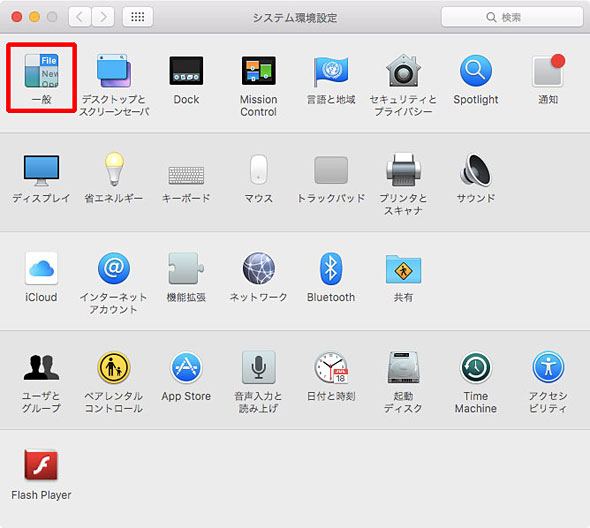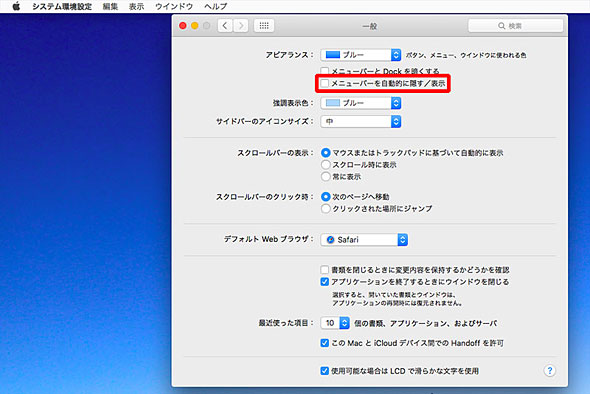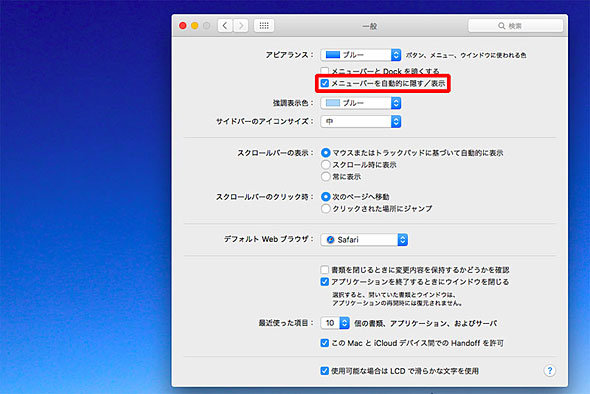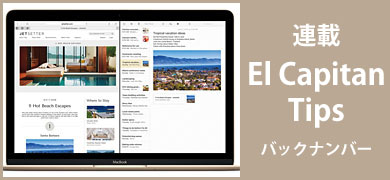El Capitanならメニューバーも隠して画面を広く使える:OS X "El Capitan" Tips
» 2015年11月21日 13時30分 公開
[ITmedia]
Mac、特に画面の小さなMacBookを使っているユーザーにとって、限られたディスプレイサイズを無駄なく使うことは重要なテーマです。
Appleもそこは心得ていて、OS X「Yosemite」までは「Dockを自動的に隠す」機能を用意していました。これを使えば、画面の下にアイコンが並んだDockが自動的に隠れるため、縦方向の解像度を有効に使えます。
でもAppleはこれだけでは満足しませんでした。最新のOS X「El Capitan」では、「メニューバーを自動的に隠す」機能が追加されたのです。今度は画面の上にあるメニューバーが自動的に隠れるため、縦解像度を上から下までフル活用できます。
設定はとても簡単。「システム環境設定」から「一般」へアクセスします。すると「アピアランス」のメニューに「メニューバーを自動的に隠す/表示」の項目があるので、そこにチェックを入れるだけです。チェックを入れた瞬間から、メニューバーが非表示になります。
メニューバーを利用したいときは、カーソルを画面上部に移動させるだけで、自動的に現れます。Dockを自動的に隠す設定と合わせて使えば、MacBookでの作業効率がグッと上がりそうですね。
関連記事
 週末アップルPickUp!:「OS X El Capitan」で何ができるの? アップルが解説ページを公開
週末アップルPickUp!:「OS X El Capitan」で何ができるの? アップルが解説ページを公開
「ライブ変換」は賛否両論。 「El Capitan」の魅力を徹底解説:次世代OS Xは人気アプリキラー!? 林信行のOS X「El Capitan」世界先行レビュー(後編)
「El Capitan」の魅力を徹底解説:次世代OS Xは人気アプリキラー!? 林信行のOS X「El Capitan」世界先行レビュー(後編)
林信行氏によるOS X「El Capitan」詳細レビューの後編では大胆に進化した付属アプリ群を見ていこう。 国内ユーザー向けの“One more thing”:アップルは日本語デジタル化に再び革命をもたらすか?――林信行のOS X「El Capitan」世界先行レビュー(前編)
国内ユーザー向けの“One more thing”:アップルは日本語デジタル化に再び革命をもたらすか?――林信行のOS X「El Capitan」世界先行レビュー(前編)
ついに姿を現した次期OS X「El Capitan」。この最新OSには国内ユーザーに対してだけの「One more thing」が隠されていた。
関連リンク
Copyright © ITmedia, Inc. All Rights Reserved.
SpecialPR
SpecialPR
アクセストップ10
2024年04月26日 更新
- ワコムが有機ELペンタブレットをついに投入! 「Wacom Movink 13」は約420gの軽量モデルだ (2024年04月24日)
- わずか237gとスマホ並みに軽いモバイルディスプレイ! ユニークの10.5型「UQ-PM10FHDNT-GL」を試す (2024年04月25日)
- 「社長室と役員室はなくしました」 価値共創領域に挑戦する日本IBM 山口社長のこだわり (2024年04月24日)
- 8K/30fpsで撮影できる「Insta360 X4」は想像以上のデキ 気になる発熱と録画可能時間を検証してみたら (2024年04月26日)
- AI PC時代の製品選び 展示会「第33回 Japan IT Week 春」で目にしたもの AI活用やDX化を推進したい企業は要注目! (2024年04月25日)
- QualcommがPC向けSoC「Snapdragon X Plus」を発表 CPUコアを削減しつつも圧倒的なAI処理性能は維持 搭載PCは2024年中盤に登場予定 (2024年04月25日)
- 「Surface Go」が“タフブック”みたいになる耐衝撃ケース サンワサプライから登場 (2024年04月24日)
- 16.3型の折りたたみノートPC「Thinkpad X1 Fold」は“大画面タブレット”として大きな価値あり (2024年04月24日)
- あなたのPCのWindows 10/11の「ライセンス」はどうなっている? 調べる方法をチェック! (2023年10月20日)
- エレコム、10GbEポートを備えたWi-Fi 7対応無線LANルーター (2024年04月25日)
最新トピックスPR